手机上照片换底色 手机如何调整照片底色
日期: 来源:冰糖安卓网
手机已成为我们生活中不可或缺的一部分,我们用手机拍摄的照片,不仅能够记录美好的瞬间,还可以通过一些功能来增加照片的艺术感。其中调整照片底色是一种常见的编辑方法,它可以改变照片的整体氛围和色调,让照片更加生动有趣。手机上照片换底色的具体操作是怎样的呢?让我们一起来探索手机如何调整照片底色的奥秘吧!
手机如何调整照片底色
操作方法:
1.想要修改照片底色时打开手机,然后点击“美颜相机”
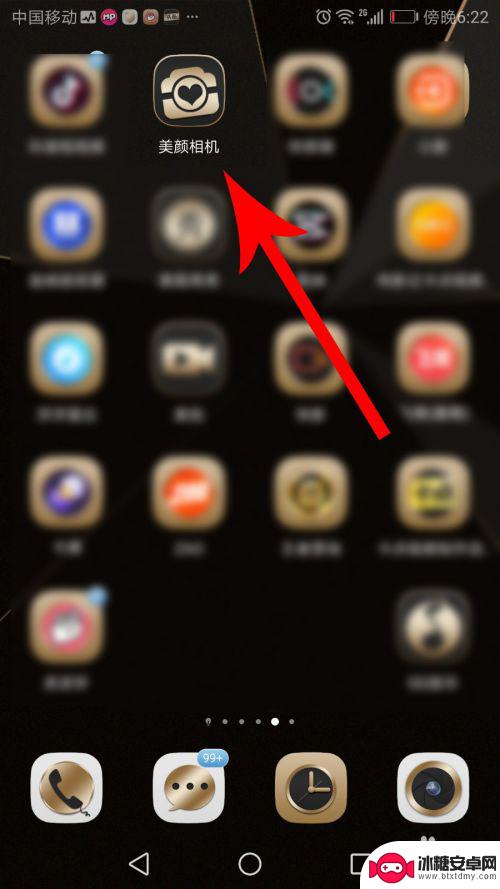
2.打开美颜相机首页,然后向右滑动菜单栏,接着点击“颜究所”
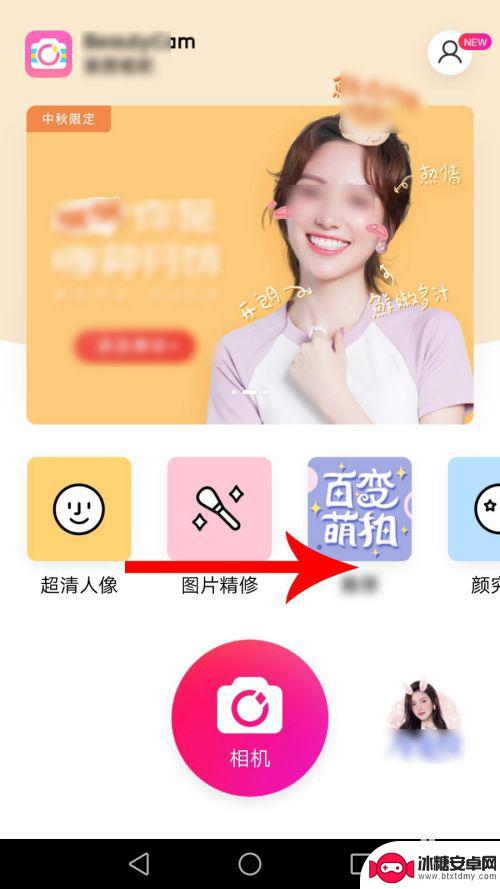
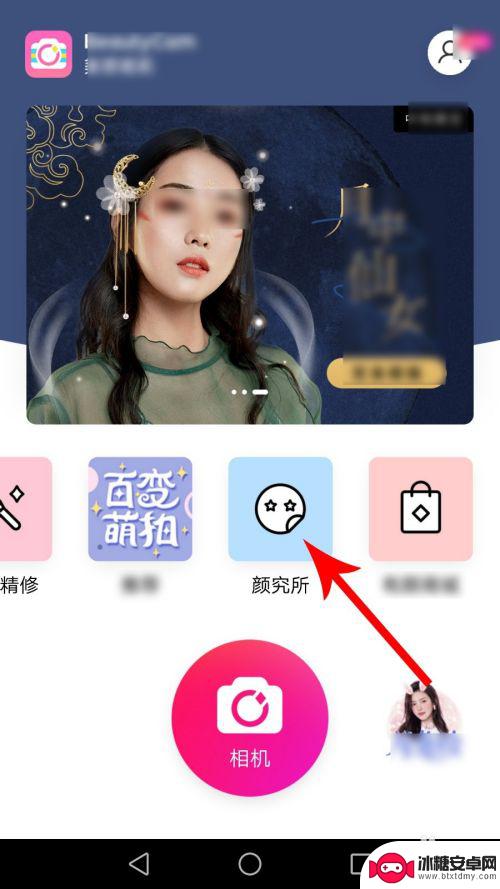
3.打开颜究所界面后向下滑动,然后点击“美老师证件照”
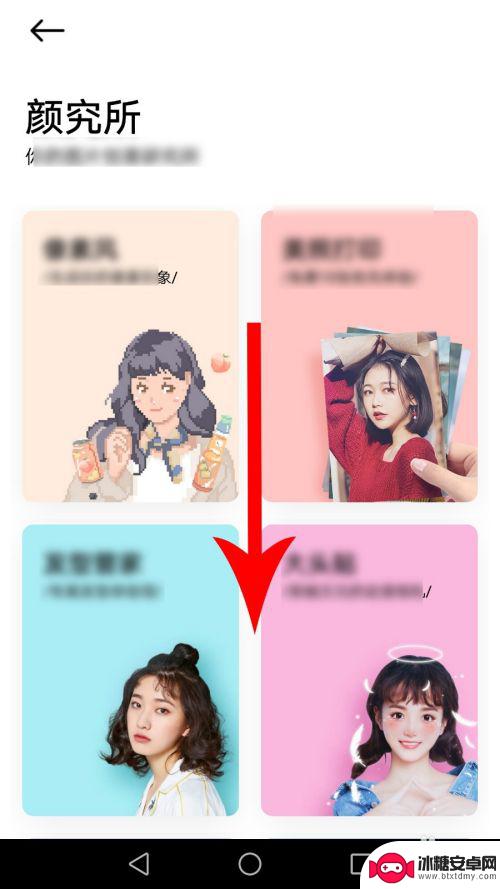
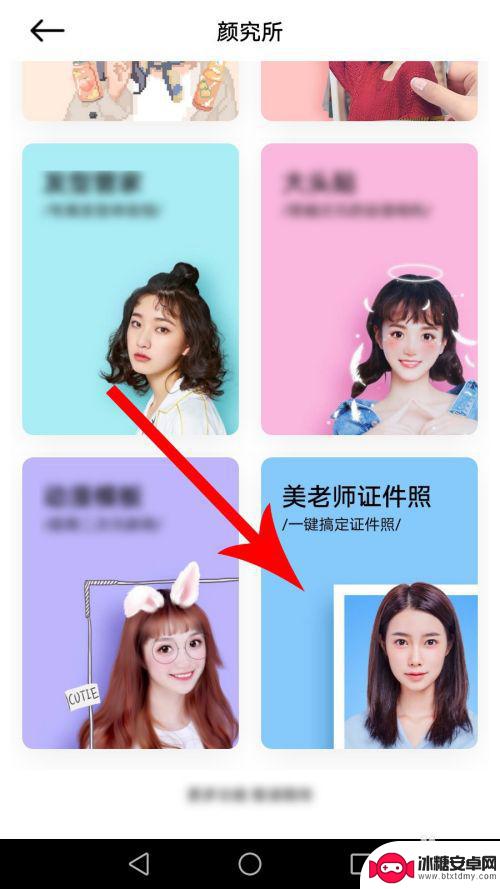
4.点击后,系统会打开底部弹窗,然后点击“拍照”
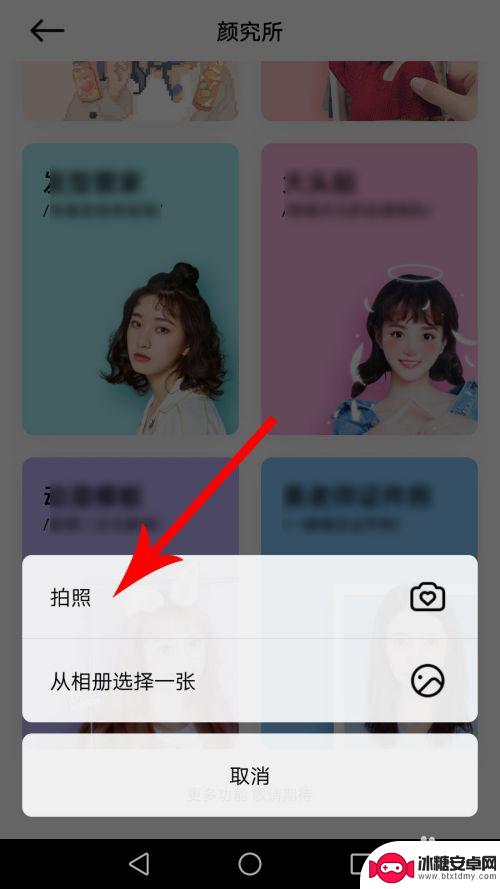
5.打开拍照界面让上半身出现在轮廓线内,然后点击“拍摄”按钮。照片拍摄完毕后点击“√”提交
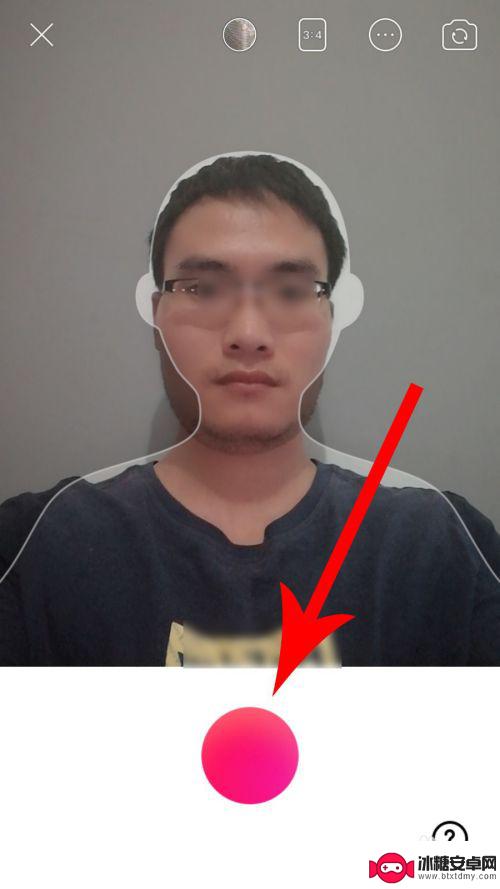

6.打开美老师证件照界面,系统默认设置的照片底色是蓝色。然后点击“红色”,接着点击“保存美照”
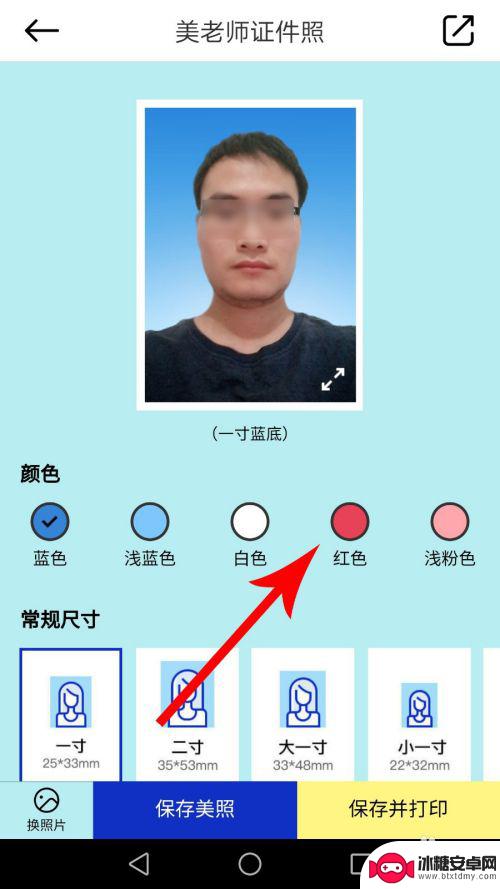
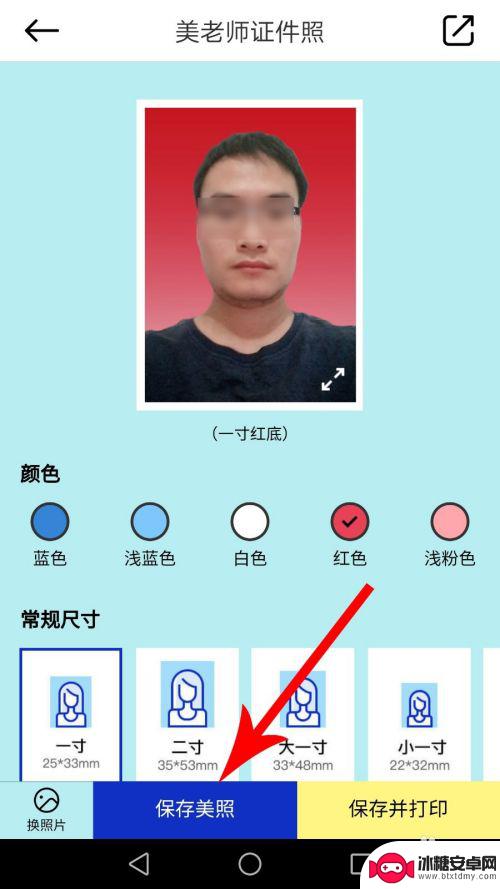
7.打开手机桌面,然后点击“图库”
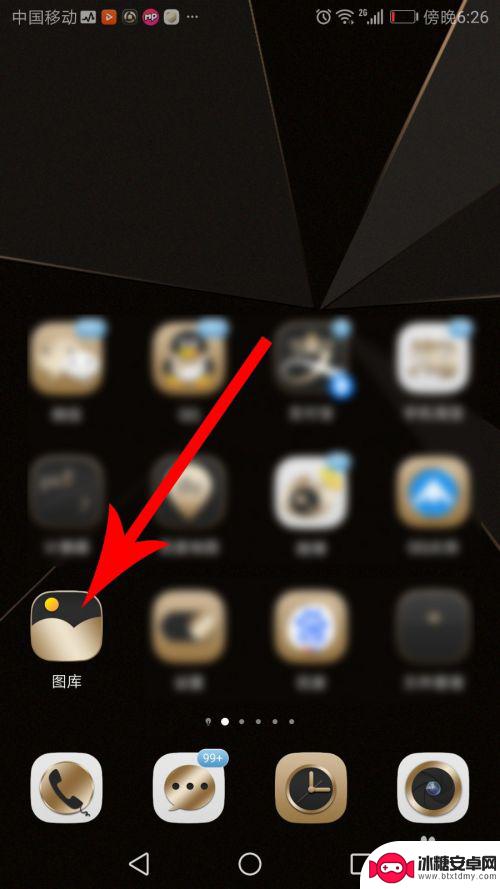
8.打开手机相册后点击“相机”文件夹,然后就可以看到自己的证件照了
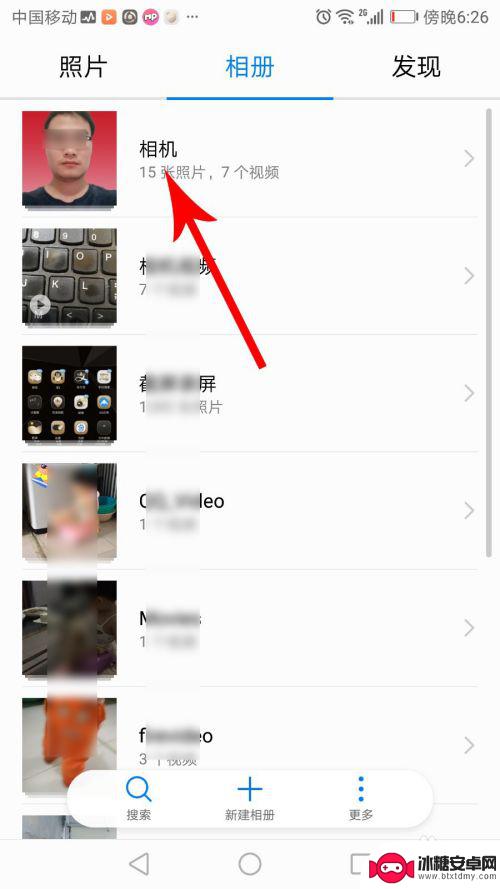
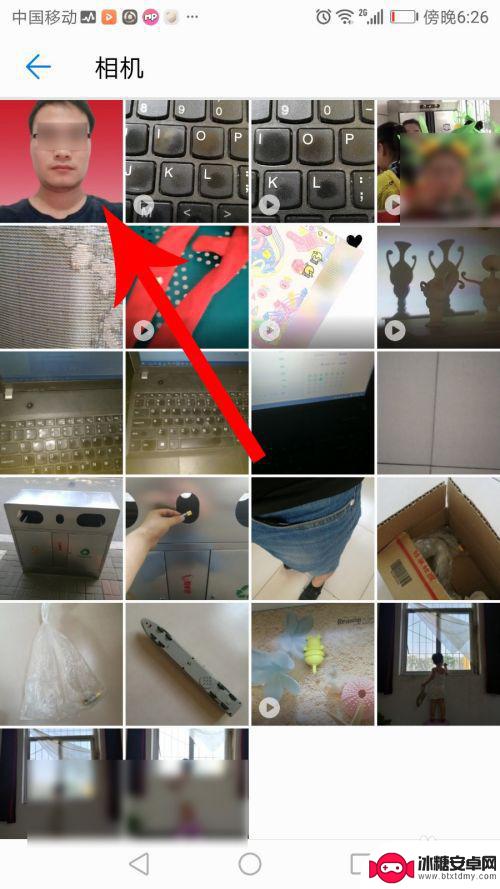
以上就是手机上照片换底色的全部内容,如果遇到这种情况,你可以按照以上步骤来解决,非常简单快速。












